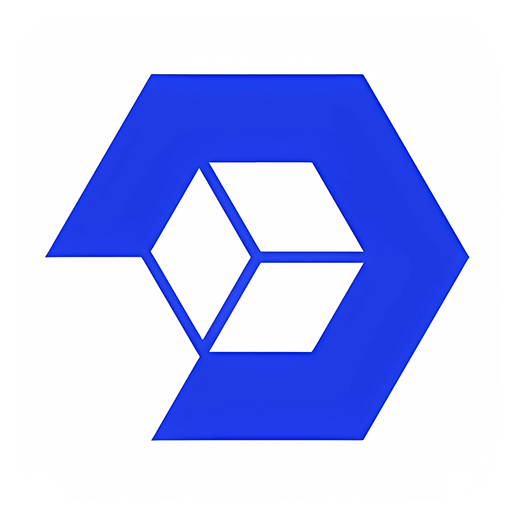- Typora如何设置显示代码行号 11-12 15:03
- Typora怎么设置插入时自动转义图片url 11-12 14:59
- Typora怎么匹配markdown字符 11-12 14:36
- Typora如何修改代码框颜色 11-12 14:31
- Typora如何自动添加公式编号 11-12 14:13
- Typora如何输入上标 11-12 14:10
- Typora如何添加下标 11-12 13:51
- Typora怎么设置插入图片时保存到自定义文件夹中 09-10 11:12
Typora软件是一款专业实用的跨平台文本编辑的工具,很多小伙伴想要设置深色主题,但是不知道具体怎么操作。本文为大家带来详细的设置教程分享,快一起来看看吧!
1、双击打开软件,点击左上角的"文件"选项。
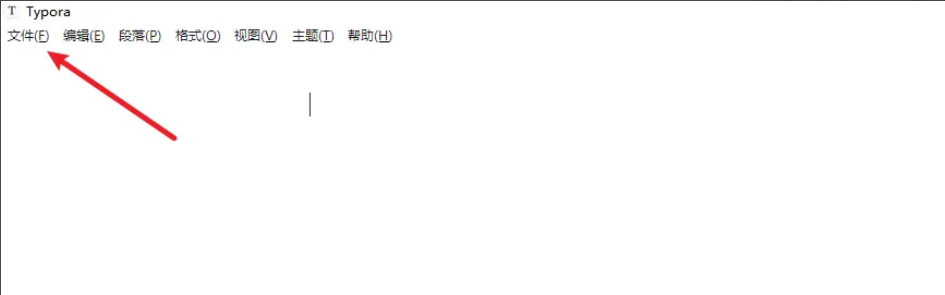
2、接着点击下方选项列表中的"偏好设置"。
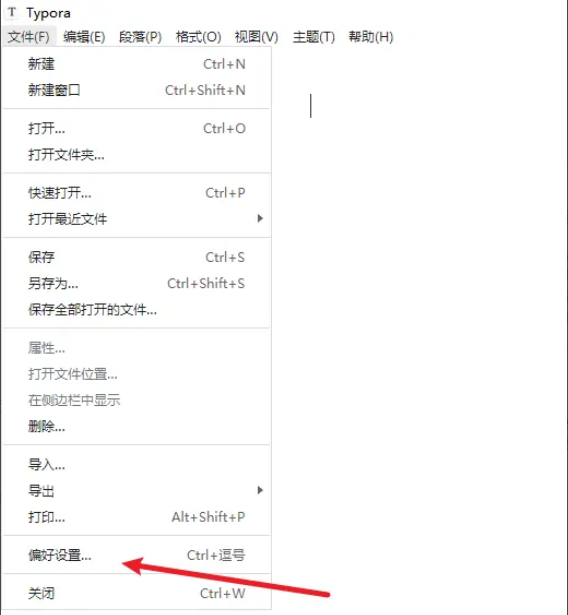
3、在打开的窗口界面中,点击左侧中的"外观"选项。
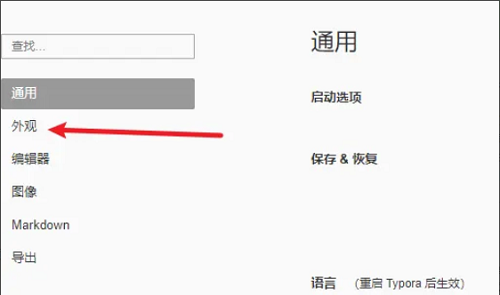
4、然后找到右侧中的"在深色模式下使用独立的主题",将其勾选上,并点击"深色主题"中的选项框下拉按钮,选择想要设置的主题就可以了。
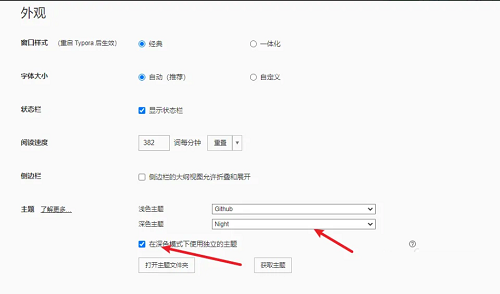
2.54MB / 2025-11-12
28.83MB / 2025-11-12
9.11MB / 2025-11-12
3.25MB / 2025-11-12
43.93MB / 2025-11-12
12.28MB / 2025-11-12
19.19MB
2025-11-12
27.71MB
2025-11-12
2.01MB
2025-11-12
2.54MB
2025-11-12
28.83MB
2025-11-12
0.95MB
2025-11-12
84.55MB / 2025-09-30
248.80MB / 2025-07-09
2.79MB / 2025-10-16
63.90MB / 2025-11-06
1.90MB / 2025-09-07
210.99MB / 2025-06-09
374.16MB / 2025-10-26
京ICP备14006952号-1 京B2-20201630 京网文(2019)3652-335号 沪公网安备 31011202006753号违法和不良信息举报/未成年人举报:legal@3dmgame.com
CopyRight©2003-2018 违法和不良信息举报(021-54473036) All Right Reserved